من خلال إطار iframe المخصّص لعملية "إعداد الأجهزة الجوّالة للمؤسسات دفعةً واحدة"، يمكنك تضمين برنامج "إعداد الأجهزة الجوّالة للمؤسسات دفعةً واحدة" مباشرةً في إدارة الخدمات الجوّالة للمؤسسات (EMM). لتتيح للعملاء ضبط الأجهزة المزوّدة ببرنامج "إعداد الأجهزة الجوّالة للمؤسسات دفعةً واحدة" بسهولة تطبيق Android Device Policy يتيح لك إطار iframe ضبط الإعدادات الإضافية لتوفير المتطلبات اللازمة المستخدم أثناء إعداد برنامج "إعداد الأجهزة الجوّالة للمؤسسات دفعةً واحدة"
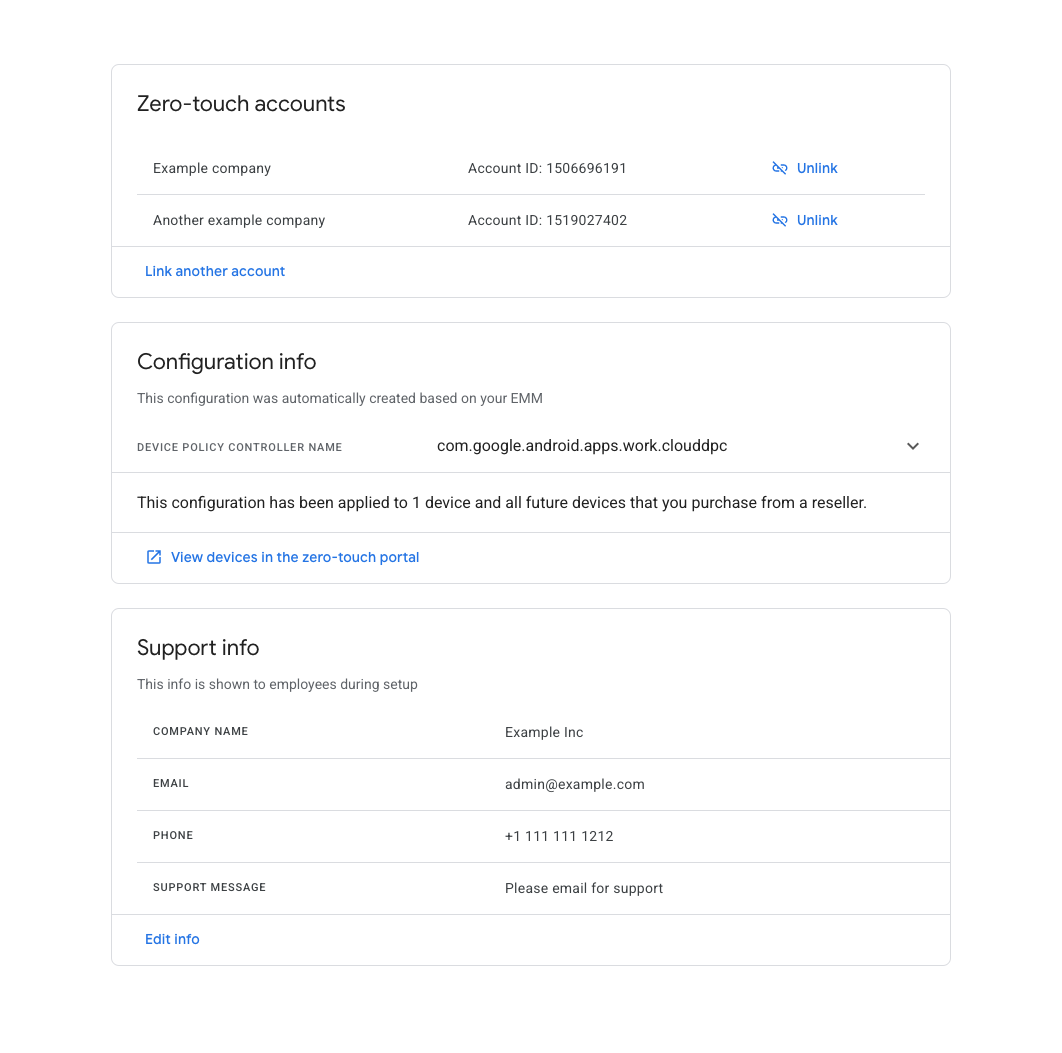
عندما يفتح مشرف تكنولوجيا المعلومات إطار iframe لأول مرة، سيُطلَب منه ربط الحساب المخصّص لعملية "إعداد الأجهزة الجوّالة للمؤسسات دفعةً واحدة" إلى المؤسسة
بعد أن يربط مشرف تكنولوجيا المعلومات حسابًا ضِمن برنامج "إعداد الأجهزة الجوّالة للمؤسسات دفعةً واحدة" بمؤسسته، سيكون إطار iframe سيعرض قائمة بالحسابات المرتبطة لعملية "إعداد الأجهزة الجوّالة للمؤسسات دفعةً واحدة". يمكنهم أيضًا الاطّلاع على تم ضبط الإعدادات التلقائية لعملية "إعداد الأجهزة الجوّالة للمؤسسات دفعةً واحدة" لأجهزة المؤسسة.
الميزات
يوضِّح هذا القسم الميزات المتوفّرة في إطار iframe المخصّص لعملية "إعداد الأجهزة الجوّالة للمؤسسات دفعةً واحدة". بالنسبة لمزيد من المعلومات حول كيفية تضمين إطار iframe وتنفيذ هذه الميزات، راجع إضافة إطار iframe إلى وحدة التحكّم
ربط حساب مخصّص لعملية "إعداد الأجهزة الجوّالة للمؤسسات دفعةً واحدة" بمؤسسة
يسمح إطار iframe لمشرف تكنولوجيا المعلومات بربط حسابه المخصّص لعملية "إعداد الأجهزة الجوّالة للمؤسسات دفعةً واحدة" للمؤسسات. في إطار هذه العملية، ينشئ مشرف تكنولوجيا المعلومات برنامج "إعداد الأجهزة الجوّالة للمؤسسات دفعةً واحدة" تلقائيًا ملف شخصي لاستخدامه على الأجهزة ضِمن الحساب المخصّص لعملية "إعداد الأجهزة الجوّالة للمؤسسات دفعةً واحدة" هذا التدفق هو بالتفصيل أدناه.
إذا لم يسبق لمشرف تكنولوجيا المعلومات ربط حساب مخصّص لعملية "إعداد الأجهزة الجوّالة للمؤسسات دفعةً واحدة" بحساب سيُطلب منه القيام بذلك عند فتح iframe.
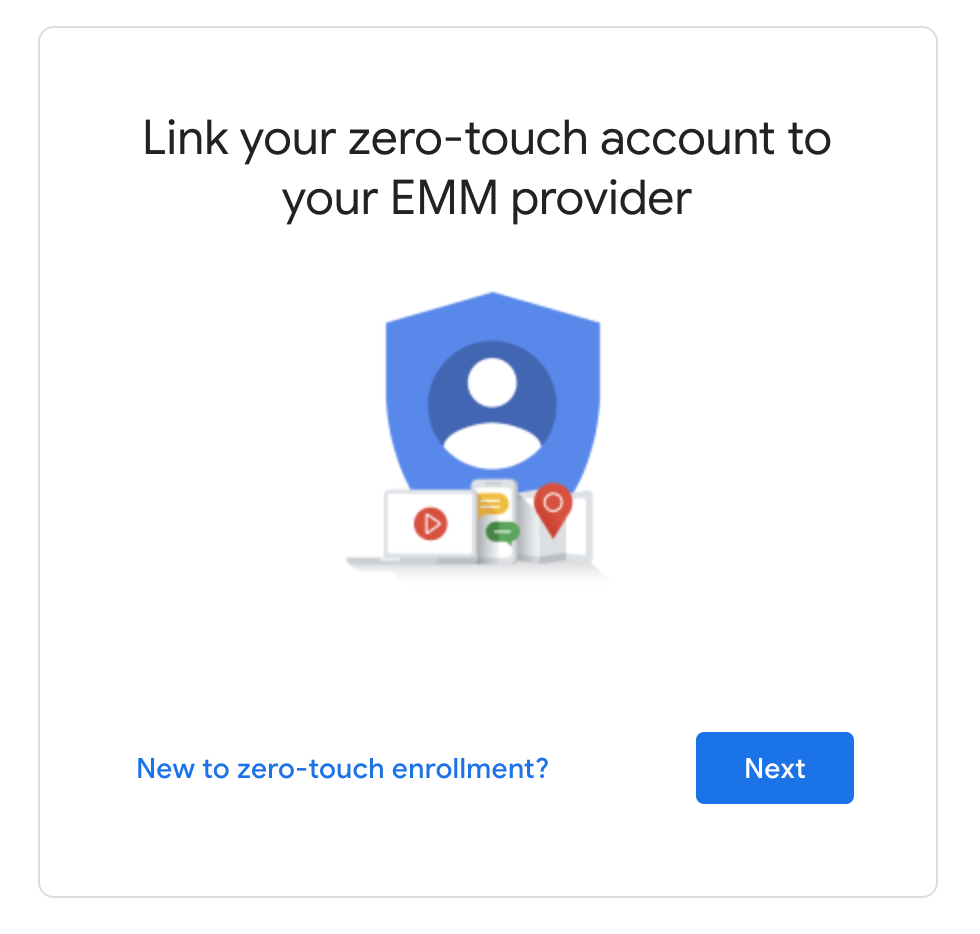
يطّلع مشرف تكنولوجيا المعلومات على قائمة بالحسابات المخصّصة لعملية "إعداد الأجهزة الجوّالة للمؤسسات دفعةً واحدة" ويمكنه اختيار حساب واحد أو أكثر بمؤسستهم.
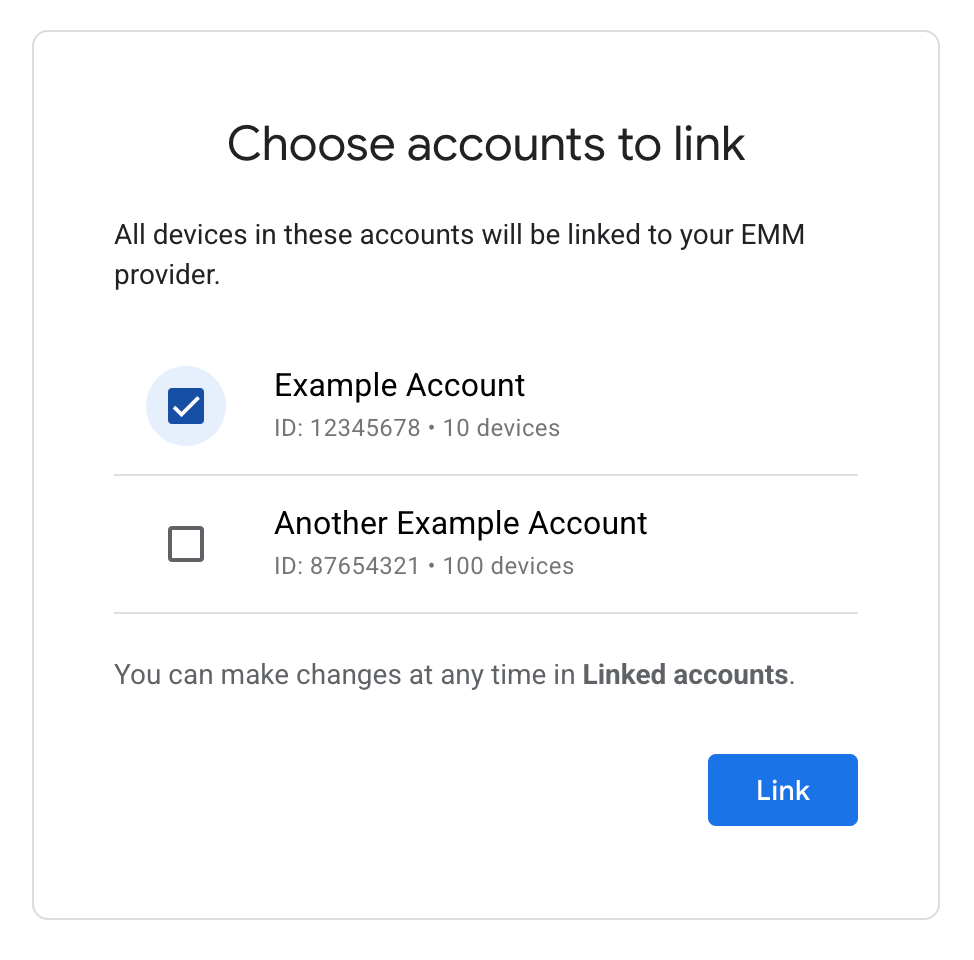
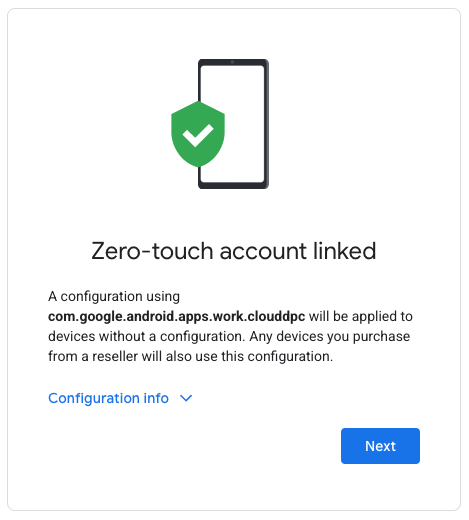
ينشئ إطار iframe في برنامج "إعداد الأجهزة الجوّالة للمؤسسات دفعةً واحدة" تلقائيًا إعدادات برنامج "إعداد الأجهزة الجوّالة للمؤسسات دفعةً واحدة". هذا النمط لا يمكن لمشرف تكنولوجيا المعلومات تعديل الإعدادات. يمكنك تخصيص توفير المتطلبات اللازمة التي سيتم استخدامها في هذه الإعدادات. لمزيد من المعلومات حول لمعرفة كيفية إجراء ذلك، يُرجى الاطّلاع على مَعلمات عناوين URL لإطار iframe.
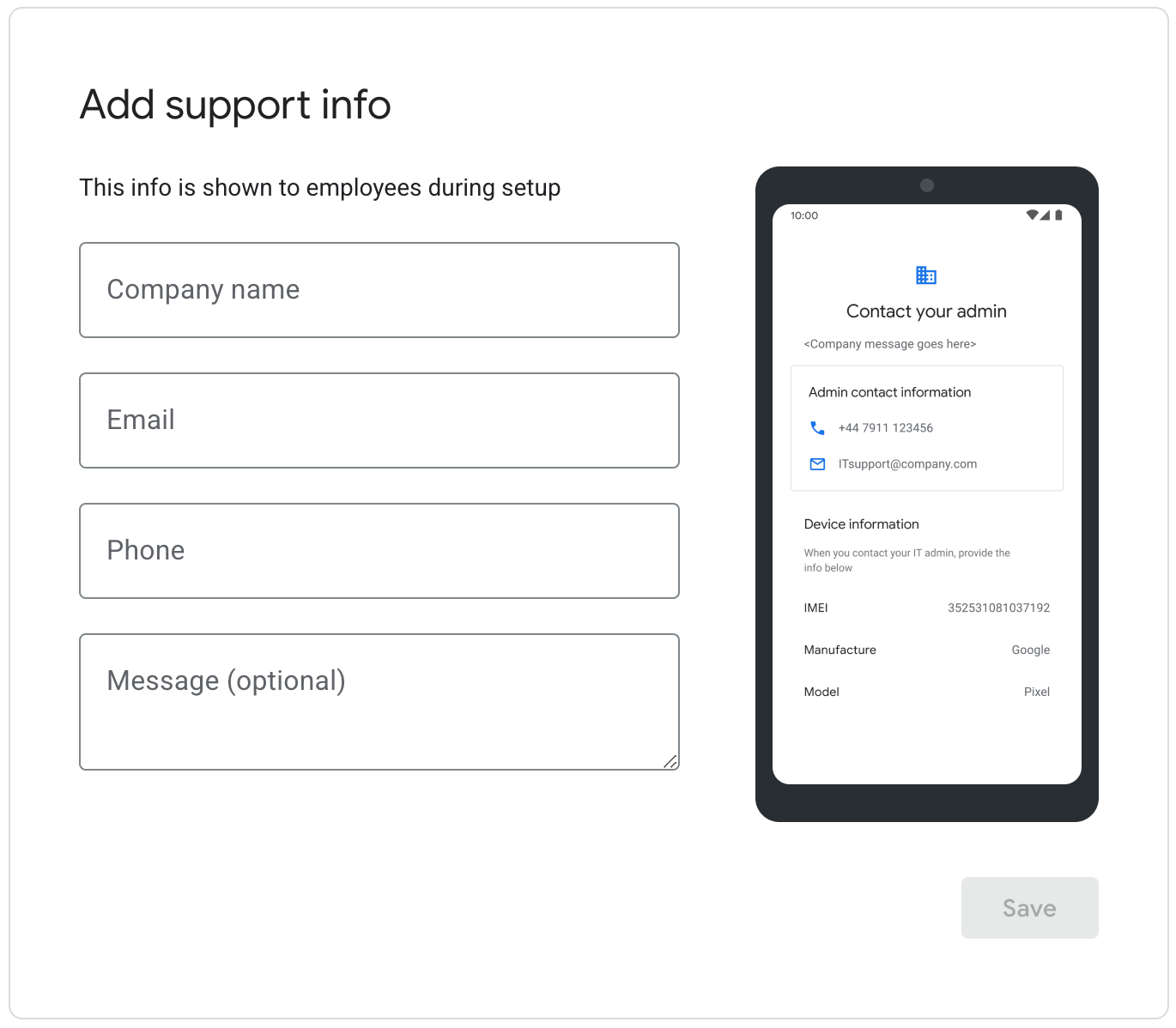
يُدخِل مشرف تكنولوجيا المعلومات معلومات الدعم التي تظهر عند تفعيل برنامج "إعداد الأجهزة الجوّالة للمؤسسات دفعةً واحدة". إعداد الأجهزة. عندما ينقر مشرف تكنولوجيا المعلومات على "حفظ"، تكون عملية الربط وتتم إعادة توجيه المستخدم إلى الصفحة الرئيسية لإطار iframe المخصّص لعملية "إعداد الأجهزة الجوّالة للمؤسسات دفعةً واحدة"، حيث يمكنهم إدارة حساباتهم المرتبطة.
عرض الحسابات المرتبطة المخصّصة لعملية "إعداد الأجهزة الجوّالة للمؤسسات دفعةً واحدة" وإدارتها
يسمح إطار iframe لمشرف تكنولوجيا المعلومات بعرض الحسابات المرتبطة لعملية "إعداد الأجهزة الجوّالة للمؤسسات دفعةً واحدة" الملف الشخصي التلقائي لعملية "إعداد الأجهزة الجوّالة للمؤسسات دفعةً واحدة" ومعلومات الدعم. بالإضافة إلى ذلك، يمكنهم ربط حسابات إضافية مخصّصة لعملية "إعداد الأجهزة الجوّالة للمؤسسات دفعةً واحدة" وإلغاء ربط الحسابات المخصّصة لعملية "إعداد الأجهزة الجوّالة للمؤسسات دفعةً واحدة"
راجِع الشكل 1 للاطّلاع على مثال للصفحة الرئيسية لإطار iframe المخصّص لعملية "إعداد الأجهزة الجوّالة للمؤسسات دفعةً واحدة".
عرض الأجهزة الخاصة بالحسابات المرتبطة في منصة برنامج "إعداد الأجهزة الجوّالة للمؤسسات دفعةً واحدة"
عند ربط حساب مخصّص لعملية "إعداد الأجهزة الجوّالة للمؤسسات دفعةً واحدة" بمؤسسة، تصبح جميع الأجهزة في الحساب المخصّص لعملية "إعداد الأجهزة الجوّالة للمؤسسات دفعةً واحدة" والذي لم يتم إعداده باستخدام ملف شخصي مخصّص لعملية "إعداد الأجهزة الجوّالة للمؤسسات دفعةً واحدة": تم ضبطه تلقائيًا باستخدام الملف الشخصي المخصّص لعملية "إعداد الأجهزة الجوّالة للمؤسسات دفعةً واحدة"
داخل وحدة التحكّم في برنامج "إعداد الأجهزة الجوّالة للمؤسسات دفعةً واحدة"، يظهر على هذه الأجهزة عبارة "Enterprise الملف الشخصي الافتراضي". يمكن لمشرف تكنولوجيا المعلومات ضبط هذا الملف الشخصي وإلغاء ربطه على أي جهاز في الحساب المخصّص لعملية "إعداد الأجهزة الجوّالة للمؤسسات دفعةً واحدة" ومع ذلك، لا يمكن تعديل الملف الشخصي.
في حال إلغاء ربط الحساب المخصّص لعملية "إعداد الأجهزة الجوّالة للمؤسسات دفعةً واحدة"، ستكون جميع الأجهزة التي تم ضبط سيتم إلغاء ضبط هذا الملف الشخصي في "الملف الشخصي التلقائي للمؤسسة". يمكن أن تكون هذه الأجهزة باستخدام ملف شخصي مختلف.
إضافة إطار iframe إلى وحدة التحكم
الخطوة 1: إنشاء رمز مميّز للويب
الاتصال بالرقم enterprises.webTokens.create
لإنشاء رمز مميز للويب معرف المؤسسة. يحتوي الرد على
value للرمز المميز.
- ضبط
parentFrameUrlإلى عنوان URL للإطار الأصلي الذي يستضيف iframe. - استخدام
iframeFeatureلتحديد الميزات المطلوب تفعيلها في إطار iframe: "ZERO_TOUCH". في حال حذف لم يتم ضبطiframeFeature، سيفعِّل إطار iframe جميع الميزات. تلقائيًا.
تحتاج إلى تضمين الرمز المميز الذي تم إرجاعه، مع معلمات أخرى، عند عرض إطار iframe في وحدة التحكم.
الخطوة 2: عرض إطار iframe
في ما يلي مثال على كيفية عرض إطار iframe المخصّص لعملية "إعداد الأجهزة الجوّالة للمؤسسات دفعةً واحدة":
<script src="https://apis.google.com/js/api.js"></script>
<div id="container"></div>
<script>
gapi.load('gapi.iframes', function() {
var options = {
'url': 'https://enterprise.google.com/android/zero-touch/embedded/companyhome?token=web_token&dpcId=com.google.android.apps.work.clouddpc',
'where': document.getElementById('container'),
'attributes': { style: 'width: 600px; height:1000px', scrolling: 'yes'}
}
var iframe = gapi.iframes.getContext().openChild(options);
});
</script>
تُنشئ هذه التعليمة البرمجية إطار iframe داخل الحاوية div. السمات التي سيتم تطبيقها إلى علامة iframe باستخدام السمة "attributes" (السمات) كما هو موضح أعلاه.
مَعلمات عناوين URL لإطار iframe
يسرد الجدول أدناه جميع المعلمات المتاحة لإطار iframe الذي يمكن إلى عنوان URL كمعلَمات عناوين URL، مثل:
https://enterprise.google.com/android/zero-touch/embedded/companyhome?token=TOKEN&dpcId=com.google.android.apps.work.clouddpc
| المعلمة | مطلوب | الوصف |
|---|---|---|
token |
نعم | الرمز المميّز الذي تم عرضه من الخطوة 1. |
dpcId |
نعم | اسم حزمة تطبيق وحدة التحكّم بسياسة الجهاز (DPC) عليك دائمًا ضبطه على رقم تعريف Android Device Policy، com.google.android.apps.work.clouddpc.
|
dpcExtras |
لا | كائن JSON بترميز عنوان URL يحتوي على عناصر إضافية لتوفير المتطلبات اللازمة تم تجاوزها إلى وحدة التحكّم بسياسة الجهاز (DPC) أثناء إعداد الجهاز. |
مثال لعنوان URL بافتراض:
- الرمز المميّز للويب من واجهة برمجة التطبيقات:
abcde - وحدة التحكّم بسياسة الجهاز:
com.google.android.apps.work.clouddpc - التطبيقات الإضافية لوحدة التحكّم بسياسة الجهاز:
{“server”:“www.example.com”,“enterprise”:”example_id”}
https://enterprise.google.com/android/zero-touch/embedded/companyhome?token=abcde&dpcId=com.google.android.apps.work.clouddpc&dpcExtras={“server”:“www.example.com”,“enterprise”:”example_id”}تم ترميز عنوان URL، سيكون:
https://enterprise.google.com/android/zero-touch/embedded/companyhome?token=abcde&dpcId=com.google.android.apps.work.clouddpc&dpcExtras=%7B%E2%80%9Cserver%E2%80%9D%3A%E2%80%9Cwww.example.com%E2%80%9D%2C%E2%80%9Centerprise%E2%80%9D%3A%E2%80%9Dexample_id%E2%80%9D%7D

